要激活Excel表格,可以通过以下几种方式:输入激活密钥、使用微软账户、在线激活。其中,在线激活是最常用且便捷的方法。接下来,我将详细描述如何通过在线激活来激活Excel表格。
要激活Excel表格的详细步骤:
打开Excel应用程序。
当系统提示你输入产品密钥或登录微软账户时,选择“登录”选项。
输入你与Office 365或Office 2019等产品关联的微软账户信息。
登录成功后,Excel将自动与微软的服务器进行通信并完成激活过程。
通过这种方法,用户不仅可以快速完成激活,还能享受到微软账户所带来的云服务和其他附加功能的优势。
一、输入激活密钥
在购买Microsoft Office软件包时,你通常会获得一个激活密钥。这个密钥是你合法拥有该软件的证明。以下是通过输入激活密钥来激活Excel表格的步骤:
获取激活密钥:确保你已经购买了合法版本的Microsoft Office,并保留好激活密钥。激活密钥通常位于产品包装内或者通过电子邮件发送给你。
打开Excel:启动Excel应用程序,如果它尚未激活,会提示你输入激活密钥。
输入密钥:在提示框中输入你的25字符产品密钥。确保输入正确无误。
完成激活:按照屏幕提示完成激活过程。成功激活后,你将能够完全访问Excel的所有功能。
激活密钥是确保你拥有软件合法使用权的重要证明,因此请务必妥善保管。
二、使用微软账户
微软账户是一种便捷的激活方式,特别适用于Office 365等订阅服务。以下是使用微软账户激活Excel的步骤:
创建或登录微软账户:如果你还没有微软账户,可以前往微软官方网站创建一个。如果已有账户,请直接登录。
关联Office产品:在微软账户的“服务与订阅”页面,找到你的Office产品,并将其与账户关联。
打开Excel:启动Excel应用程序。
登录微软账户:在提示框中选择“登录”,输入你的微软账户信息。
完成激活:登录成功后,Excel会自动与微软服务器通信并完成激活。
使用微软账户激活不仅便捷,还能享受更多的云服务和跨设备同步功能。
三、在线激活
在线激活是最常用的方法之一,尤其适用于拥有网络连接的用户。以下是通过在线激活来激活Excel的步骤:
启动Excel:打开Excel应用程序。
选择激活方式:当系统提示你选择激活方式时,选择“在线激活”。
输入激活密钥:在提示框中输入你的激活密钥。
等待验证:系统会自动与微软的服务器进行通信,验证密钥的合法性。
完成激活:验证成功后,Excel将完成激活过程,你将可以完全访问所有功能。
在线激活是最为便捷的一种方式,因为它不需要额外的步骤和工具,只需网络连接即可完成。
四、电话激活
如果你无法通过在线激活或使用微软账户激活Excel,可以选择电话激活。这种方法尤其适用于没有网络连接的环境。以下是电话激活的步骤:
启动Excel:打开Excel应用程序。
选择电话激活:当系统提示你选择激活方式时,选择“电话激活”。
拨打微软支持电话:根据提示拨打微软提供的支持电话。
提供安装ID:系统会生成一个安装ID,你需要将其提供给微软客服代表。
获取确认ID:客服代表会根据你的安装ID生成一个确认ID,并提供给你。
输入确认ID:在Excel提示框中输入确认ID,完成激活。
电话激活虽然步骤较多,但在网络不便或其他激活方式失败时,是一个可靠的备选方案。
五、激活错误解决
在激活过程中,可能会遇到一些错误或问题。以下是一些常见问题及其解决方法:
激活密钥无效:确保你输入的激活密钥是正确的,并且没有过期。如果密钥无效,可能需要联系购买渠道或微软支持。
无法连接服务器:检查你的网络连接是否正常,确保防火墙或杀毒软件没有阻止Excel与微软服务器的通信。
超出激活次数:某些版本的Office可能有激活次数限制。如果你已经超出限制,可能需要联系微软支持以获取更多帮助。
通过这些步骤和方法,你可以有效解决激活过程中遇到的问题,确保顺利使用Excel的全部功能。
六、保持激活状态
激活完成后,为了确保Excel持续保持激活状态,可以采取以下措施:
定期登录微软账户:如果你使用的是微软账户激活,定期登录账户可以确保激活状态保持。
保持网络连接:如果可能,保持设备的网络连接,以便Excel能定期与微软服务器同步。
更新软件:定期更新Office软件,确保你使用的是最新版本,这不仅能提高软件性能,还能减少激活问题。
通过这些措施,你可以确保Excel在激活后持续保持正常使用状态。
总结来说,激活Excel表格的方法有多种,包括输入激活密钥、使用微软账户、在线激活和电话激活等。每种方法都有其适用场景和步骤,用户可以根据自己的情况选择最适合的激活方式。通过有效的激活和维护措施,你可以确保Excel表格始终处于最佳使用状态,充分发挥其功能和优势。
相关问答FAQs:
1. 如何在Excel中激活一个表格?
问题: 我在Excel中创建了一个表格,但它没有激活。我应该怎么做才能激活它?
回答: 要激活一个表格,只需单击表格中的任意单元格即可。当你单击某个单元格时,整个表格将会被选中并激活。你可以使用键盘上的方向键或鼠标点击其他单元格来切换激活的表格。
2. 如何在Excel中切换激活的表格?
问题: 我有多个表格在同一个Excel工作簿中,我想要切换激活的表格,应该怎么做?
回答: 要切换激活的表格,可以使用工作表选项卡在Excel窗口的底部。每个表格都有一个对应的选项卡,你可以单击选项卡来切换激活的表格。另外,你还可以使用快捷键Ctrl + Tab在不同的表格之间进行切换。
3. Excel中的表格为什么无法激活?
问题: 我在Excel中创建了一个表格,但无论我怎么单击,它都无法激活。我应该怎么办?
回答: 如果你无法激活一个表格,可能是因为它被锁定了或者包含了保护的内容。你可以尝试解除保护或者解锁表格以激活它。如果仍然无法激活,可能是因为你的Excel文件处于只读模式,你需要将其保存为可编辑的格式才能激活表格。另外,你还可以尝试重新打开Excel文件或者在另一个Excel窗口中打开该文件来解决激活问题。
文章包含AI辅助创作,作者:Edit1,如若转载,请注明出处:https://docs.pingcode.com/baike/4048327